mint a pen eszköz, a shape layer photoshop vector technológiát is használ.
a shape layer eszköz itt található az eszköztárban.,

most kattintson erre, és különféle alakzatokat láthat, mint például;
- Ractangle Tool
- lekerekített téglalap Tool
- Elipse Tool
- Polygan Tool
- Line Tool
- egyéni alakzat eszköz
ezeknek az elemeknek a kiválasztásával szokásos útvonalként vagy alakrétegként rajzolhatja őket.
Lásd az opciók sávban, a második pozícióban egy menü látható. Ez megmutatja, 3 lehetőség, hogy dolgozzon az alakja, mint a “Path”, “Shape”, “Pixel”.,

most pixel kitölti a rajzolt útvonalat pixelekkel, ez az opció nem használ vektor technológiát.
és az útvonal csak az alakzat útvonalát rajzolja meg, nem tölt be semmilyen színt az útvonalban.
de itt a shape opciót választom, itt pedig különféle lehetőségeket láthat.
itt választhatom ki a” szín kitöltése, löket szín, löket típus ” lehetőséget, és még sok más lehetőséget.

most rajzolja meg az alakot, majd nézze meg a réteg panelen az ott létrehozott új réteget.,

egy kis útvonal ikon látható a rétegen. ez azt jelzi, hogy ez a réteg egy formaréteg.

láthatja, hogy van néhány vektor alakú vezérlőfogantyú.
Ha módosítani szeretné az alak színét? Akkor csak menj és kattints duplán az alakzatrétegre, és megkapod a színválasztót.,

ezek vektoros alakzatok azt jelenti, hogy felbontásfüggetlenek, és bármilyen dokumentumban húzhatom és használhatom őket, és minőségvesztés nélkül méretezhetem őket, mert vektor technológiát használnak a pixel technológia használata helyett.
lehetővé teszi, hogy egy hasznos szempontjai alakzat eszközök, a “photoshop egyéni alakzat eszköz”. Ez ad sok readymade formák, és könnyen használhatja őket, ha akarod.,

ezek az alakzatok szerepelnek ebben a felugró menüben különböző kategóriák számaival, de most ezt választom. Annak érdekében, hogy megkapjam az összes formát a listán.
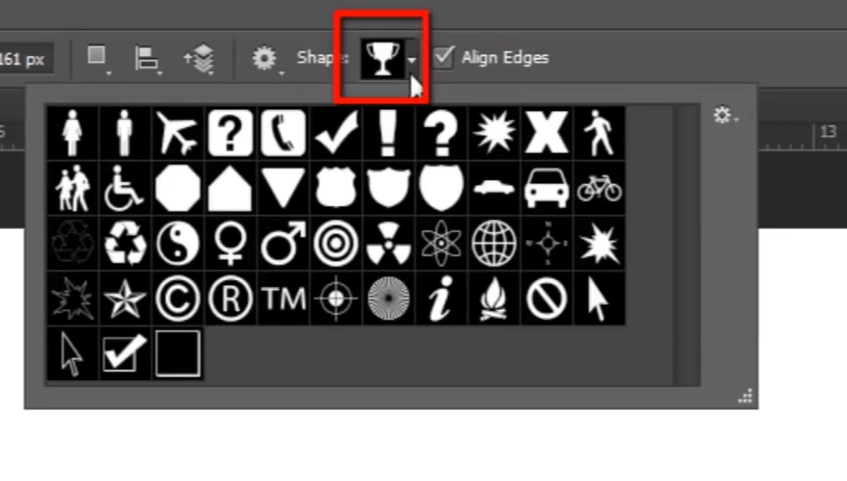
Most válassza ki a használni kívánt alakot.
az alakzat rajzolásához egyszerűen kattintson a munkaterületre, ha bármilyen konkrét méretet szeretne rajzolni. vagy egyszerűen húzhatja az alakot az alakzatréteg létrehozásához.,

szerkesszük az alakzat szín-és lökettulajdonságait a tetején található beállítássávban.

most, ha ki akarok vonni néhány részt ezen alak belsejében. ezután kiválasztom az “elipse tool” elemet, és ide megyek, és beállítom az elérési út kereső funkciót, hogy kivonjam az első alakzatot és

Ha itt rajzolok egy kört, amely kivonja ezt a területet a fő alakból., megváltoztathatom az alak helyzetét is.

tehát ez egy rövid áttekintés volt a photoshop alakrétegeiről. Különféle mintákat hozhat létre az alakréteg segítségével anélkül, hogy elveszítené a minőséget, mert vektor photoshop technológiát használ.

most menjünk tovább a következő”intelligens objektum” témához.